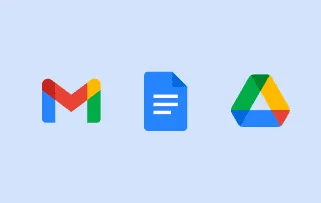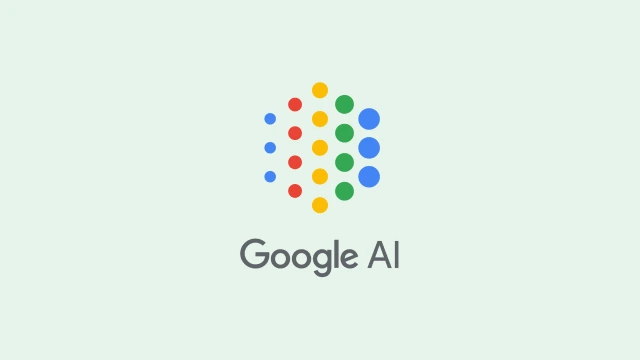Google 倾力打造的创新功能
Google 智能镜头和谷歌翻译等功能强大的工具助您成就更多。而且,它们已经直接内置在 Chrome 中。
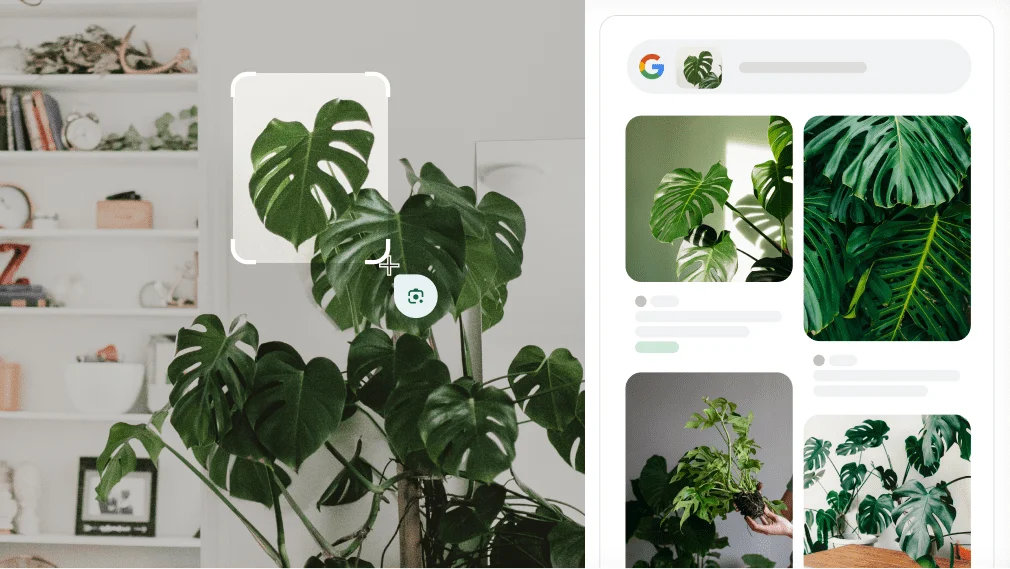
Chrome 中的 Google 智能镜头
所见即所搜
借助 Chrome 桌面版中的 Google 智能镜头,您可以搜索页面上看到的任何内容并提出问题,无论是图片中的物品还是视频中的文字,都无需打开新的标签页。
巧用窍门,快速释疑
欢迎查看下面这些有助于充分利用 Google 搜索的技巧。
-
快捷方式
输入 @,尽览便利快捷方式


在地址栏中输入 @,快速获取快捷方式。您可以搜索书签、历史记录和打开的标签页,以便快速找到所需内容。
-
语音搜索
直接用语音提问


对着麦克风说话,用语音指令进行搜索。您可以检索图片、询问急迫问题、翻译字词或短语,还可查询字词定义,如此种种、不在话下。
了解 Google -
立即获得答案
便捷获取信息


结果直接显示在地址栏中,可帮助您节省时间,迅速获得答案。获取当前天气、查询字词定义,以及翻译字词和短语,都无需离开所在页面。
-
快速求解
实时计算等式


地址栏可用作便捷的计算器,无需离开当前页面,即可轻松换算计量单位、查询外币汇率以及求解简单算式。
尽享强大助力
轻松处理事务
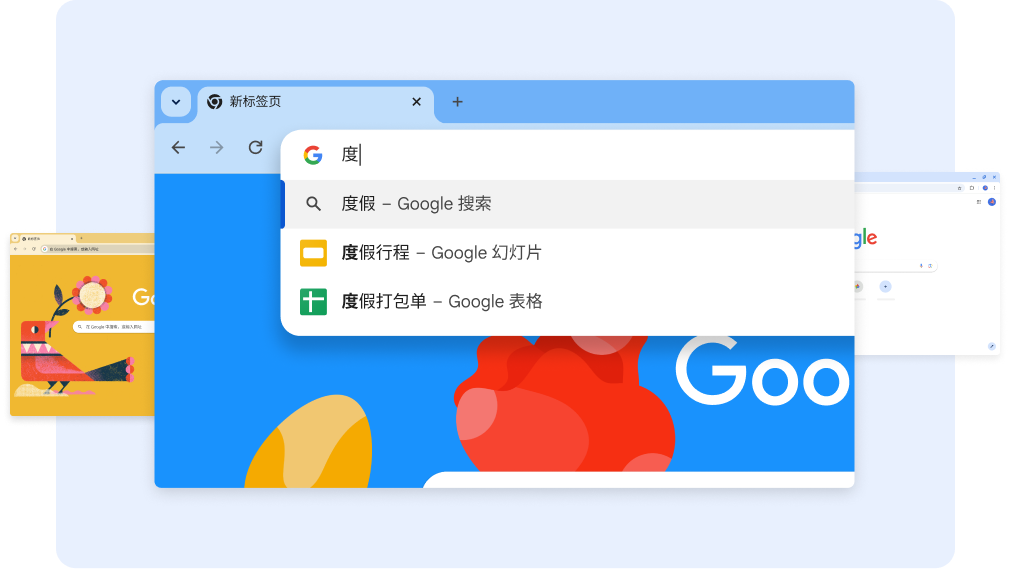
Google Workspace
连接到 Google 云端硬盘
用您的 Google 账号登录,即可连通 Google 云端硬盘。在 Chrome 中,您可以直接从搜索栏快速取用文件,即使离线也能处理文件。
使用您的 Google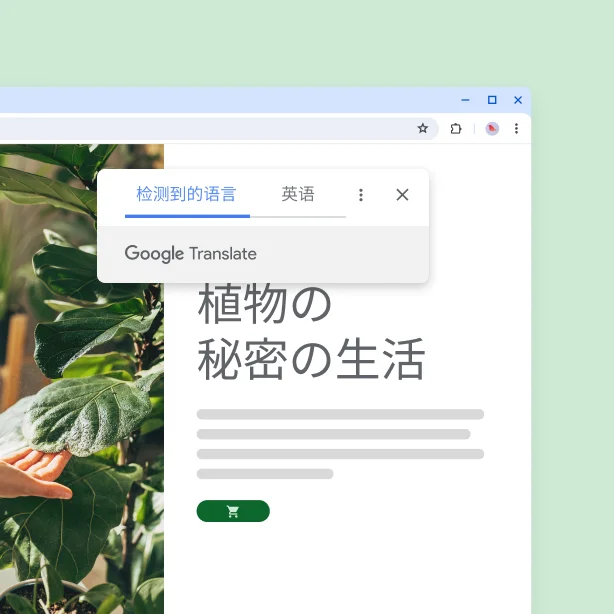
鼠标轻轻一点,轻松翻译网页
您可以使用偏好的语言阅读整个网站,甚至能在原文和译文之间切换。
详细了解翻译功能Translate on the go using Google Lens.
无需手动打字,即可翻译照片中的标志或菜单上的文字。
地址栏翻译,更多方式任选用
只要输入“[要翻译的内容] [语言]”,就可以立即得到翻译结果。
为音频加字幕并进行翻译
近乎实时地翻译以另一种语言播放的音频,例如视频或播客中的音频。
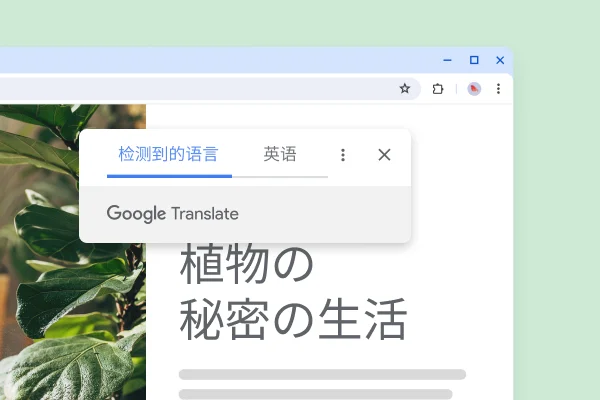
鼠标轻轻一点,轻松翻译网页
您可以使用偏好的语言阅读整个网站,甚至能在原文和译文之间切换。
详细了解翻译功能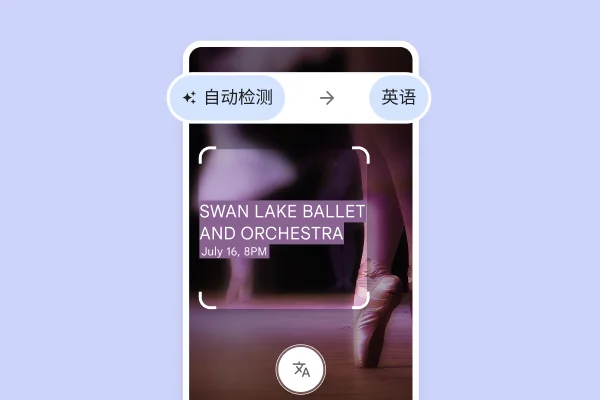
Translate on the go using Google Lens.
无需手动打字,即可翻译照片中的标志或菜单上的文字。
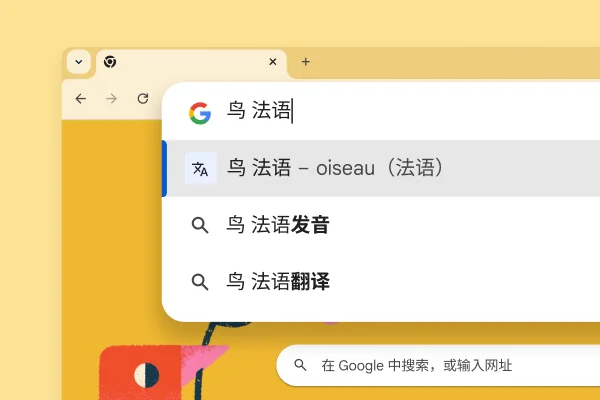
地址栏翻译,更多方式任选用
只要输入“[要翻译的内容] [语言]”,就可以立即得到翻译结果。
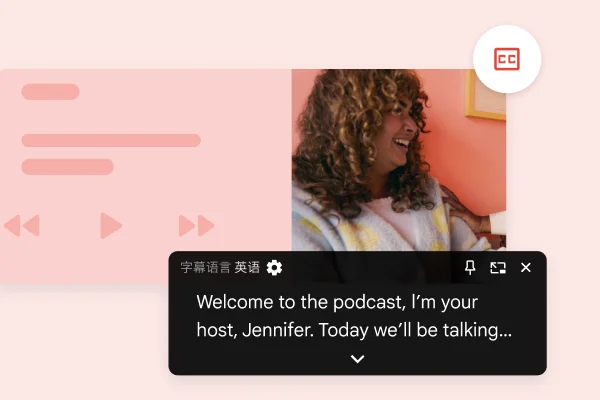
为音频加字幕并进行翻译
近乎实时地翻译以另一种语言播放的音频,例如视频或播客中的音频。
互联世界,人人皆享
无障碍
诸多实用功能,破除使用障碍
Chrome 支持屏幕阅读器和放大镜,并提供全页缩放、高对比度颜色、AI 图片说明、实时字幕、键盘浏览等功能,让您可以更轻松地以适合自己的方式在网上冲浪。
了解 Chrome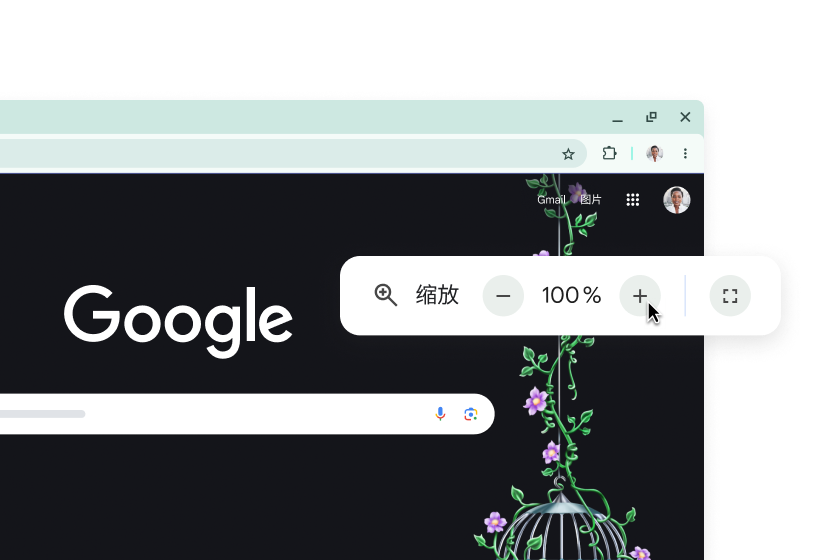
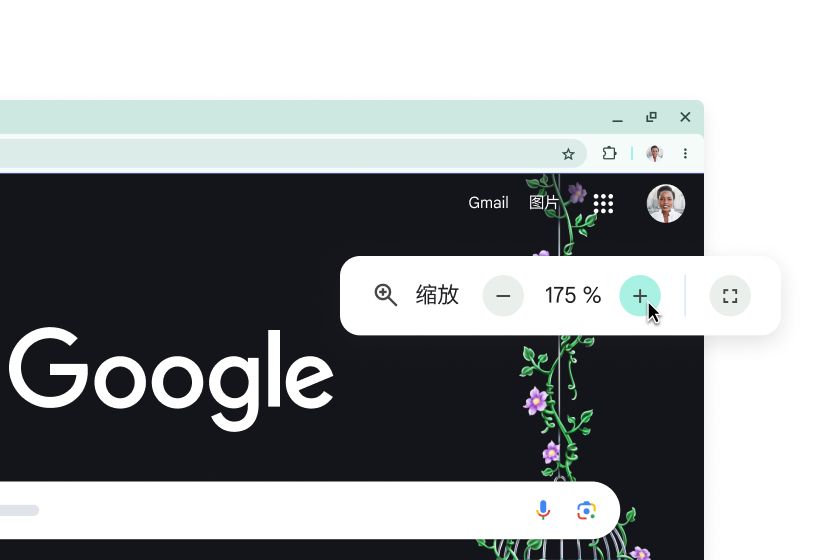
您的媒体您做主,任意屏幕随心享
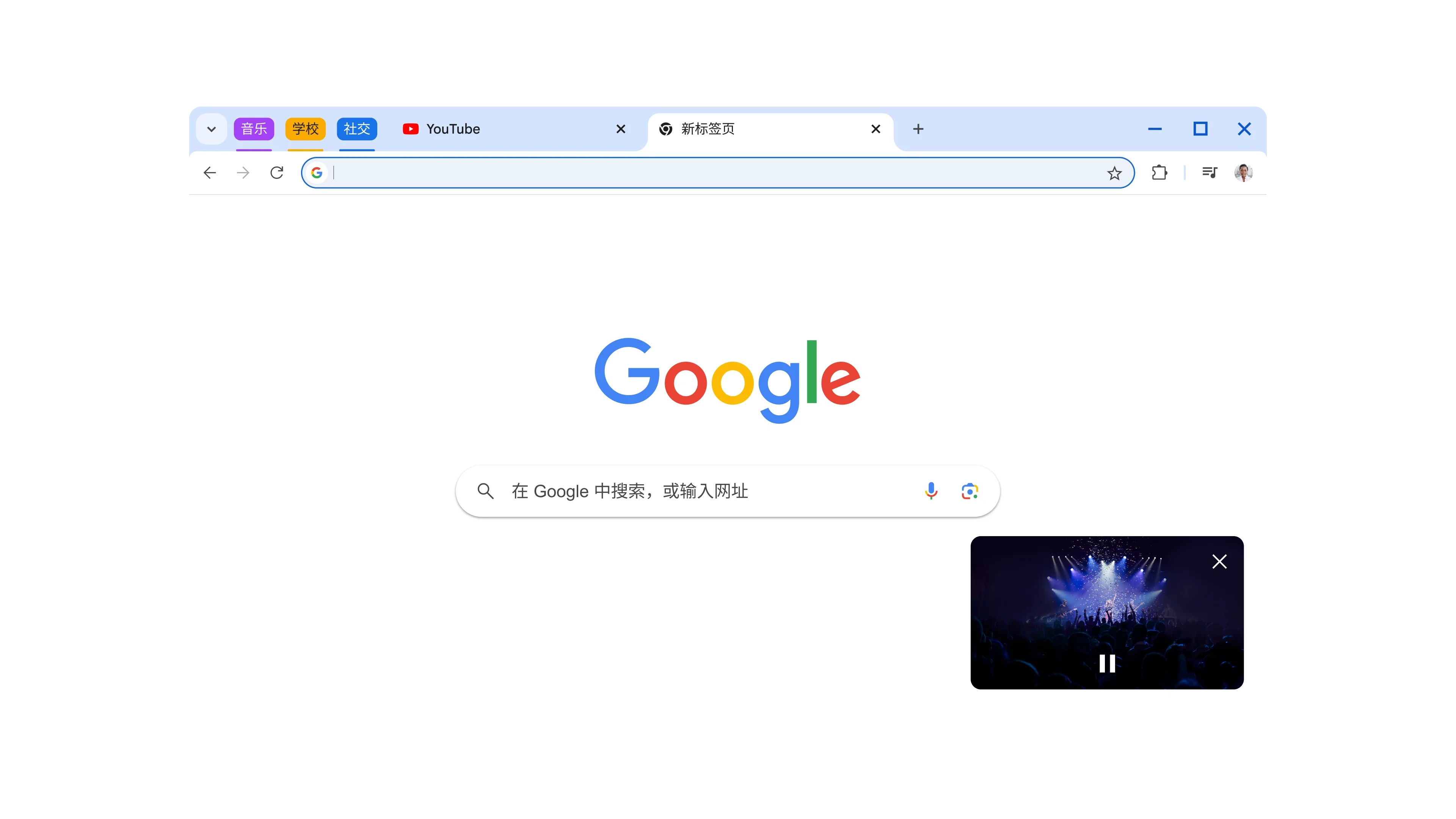
Google Cast 和媒体控件
自由选择观看方式
借助 Chrome,您可以将电脑或手机中的内容投屏到内置 Google Cast 的电视。您可选择是投放整个屏幕,还是只投放特定标签页。
详细了解如何投屏您的媒体您做主,任意屏幕随心享
-
Google Cast 和媒体控件
自由选择观看方式
借助 Chrome,您可以将电脑或手机中的内容投屏到内置 Google Cast 的电视。您可选择是投放整个屏幕,还是只投放特定标签页。
详细了解如何投屏